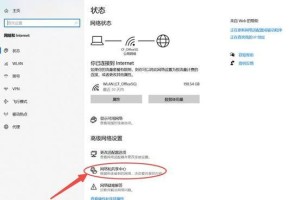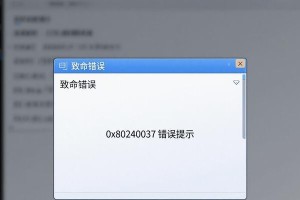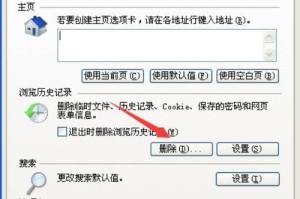在使用电脑的过程中,经常会遇到电脑开机后出现各种错误的情况。这些错误可能会导致电脑无法正常启动,进而影响我们的工作和生活。本文将从常见的电脑开机错误入手,为大家分析问题的原因,并提供相应的解决方法,帮助大家尽快解决开机错误问题。

硬件连接错误
在电脑开机后,如果发现屏幕没有显示任何内容,或者显示器提示无信号等错误信息,首先需要检查硬件连接是否正确。例如,检查显示器的连接线是否牢固插入电脑的图形输出接口,或者检查电源线是否插入电源插座。
硬盘错误
当电脑开机后出现硬盘错误时,通常会显示硬盘未被识别或无法启动等错误信息。此时,可以尝试重新连接硬盘数据线,并确保硬盘供电正常。如果问题依然存在,可能是硬盘本身出现故障,需要进行更进一步的检测和修复。
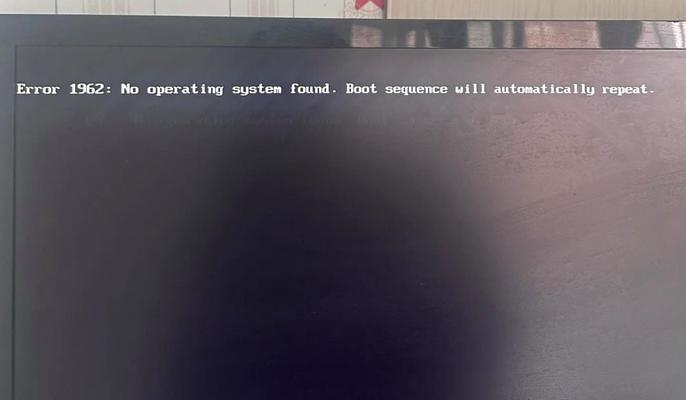
操作系统问题
有时电脑开机后会出现操作系统错误,例如系统崩溃、启动过程中出现蓝屏等。这可能是由于系统文件损坏、驱动程序冲突等原因引起的。解决方法可以尝试使用系统恢复功能或重装操作系统。
BIOS设置错误
如果电脑开机后进入BIOS设置界面,并提示某些配置错误,比如时间不正确、硬盘未被检测到等,可以进入BIOS设置界面进行相应的调整。例如,设置正确的系统时间、更改启动顺序等。
内存故障
电脑开机后如果发出连续的蜂鸣声,或者在屏幕上显示内存故障的错误信息,可能是因为内存条松动或损坏所致。此时需要重新插拔内存条,并确保其连接牢固。如果问题仍然存在,可以尝试更换内存条。

电源问题
当电脑开机后无法正常启动时,可能是由于电源故障引起的。可以检查电源插头是否插紧,或者尝试使用其他的电源插座。如果电源依然无法正常工作,可能需要更换电源。
病毒感染
有时电脑开机后会出现异常情况,例如自动弹出广告窗口、桌面图标消失等。这可能是由于电脑受到病毒或恶意软件的感染。解决方法是使用杀毒软件进行全面扫描,并清除潜在的威胁。
驱动程序错误
在电脑开机后,如果发现某些硬件设备无法正常工作,可能是驱动程序错误所致。此时可以尝试更新相应的驱动程序,以确保硬件设备能够正常运行。
启动项冲突
有时电脑开机后会出现启动项冲突,导致系统无法正常进入桌面。可以尝试进入安全模式,禁用冲突的启动项,并重新启动电脑。
硬件故障
当电脑开机后遇到无法解决的问题,并且出现频繁的蓝屏、死机等情况,很有可能是硬件故障引起的。此时建议联系专业维修人员进行检修。
网络连接错误
电脑开机后如果无法连接到网络,可能是网络适配器驱动程序错误、网络配置问题等引起的。可以尝试重新安装网络适配器驱动程序,或者检查网络配置是否正确。
电脑过热
在电脑开机后,如果发现电脑运行缓慢、出现卡顿等问题,可能是由于电脑过热所致。解决方法可以清理电脑散热器、提高散热效果,并保持良好的通风环境。
电池问题
对于笔记本电脑用户,在开机后如果发现电池无法充电或电池寿命极短,可能是电池损坏或老化。解决方法是更换新的电池。
操作失误
有时电脑开机后出现问题,实际上是因为我们自己的操作失误所致。例如,不小心按下了某个关键组合键,导致系统进入特殊模式或关闭某些功能。这时候,可以通过撤销操作或者恢复默认设置来解决问题。
系统更新问题
在电脑开机后,如果系统进行了更新,并且出现了一些新的问题,可以尝试回滚到更新之前的状态。可以通过系统还原或者恢复备份来实现。
电脑开机后出现的错误可能由多种原因引起,包括硬件连接错误、硬盘问题、操作系统问题、BIOS设置错误、内存故障等。针对不同的错误情况,我们可以采取相应的解决方法来修复问题。同时,定期维护和保养电脑,使用合适的杀毒软件和安全工具,可以有效预防开机错误的发生。